Cum să buclați sau să înlănțuiți fluxuri multiple de șiruri împreună cu Connect: Flow
Publicat: 2022-01-29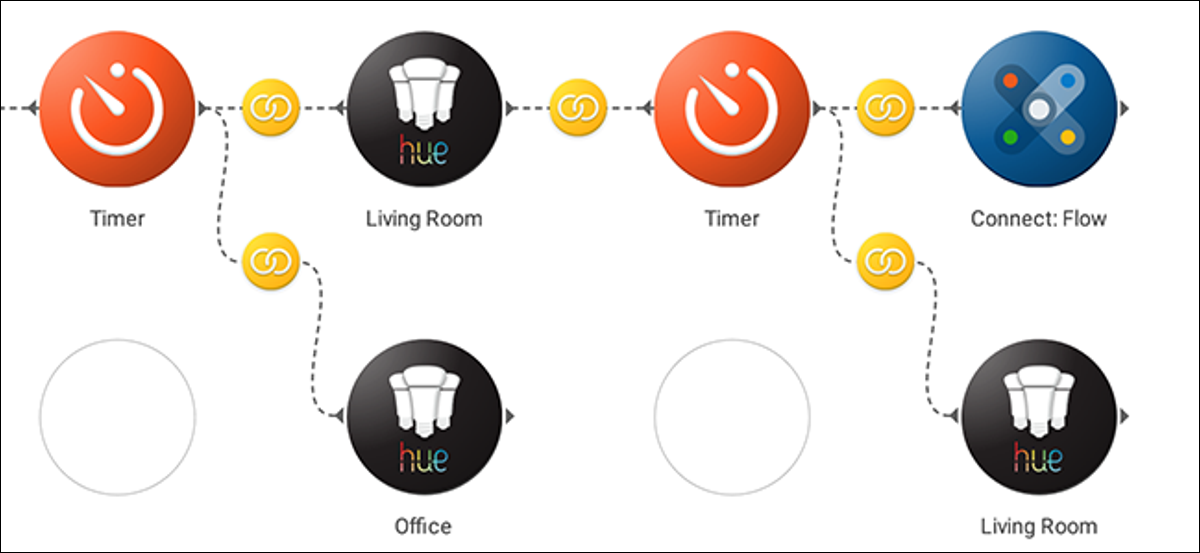
Stringify este un instrument nebun de puternic, care vă permite să automatizați sarcini complexe cu efort minim, chiar dacă nu cunoașteți niciun cod. Unul dintre cele mai puternice instrumente de la Stringify se numește Connect: Flow. Acest „lucru” vă permite să utilizați un flux pentru a activa un altul sau chiar să creați un flux care se realizează în buclă.
LEGĂTATE : Cum să utilizați Stringify pentru o automatizare a locuinței puternice
Connect: Flow este unul dintre lucrurile încorporate în Stringify. Asemenea modului de lucru acoperit anterior, Connect: Flow nu este folosit pentru a controla direct lucrurile din casa ta. În schimb, îl puteți folosi pentru a face ca fluxurile dvs. să facă lucruri mai complexe cu mai puțini pași. Conectare are un declanșator și o acțiune:
- WHEN Trigger — „Porniți orice flux în care este inclus”: Acesta este un declanșator cu titlul confuz, dar este foarte ușor de utilizat. Pur și simplu adăugați acest declanșator la începutul unui flux și acesta îl face disponibil pentru oricare dintre celelalte fluxuri. De exemplu, puteți crea un flux numit „Bedtime Lights” care stinge luminile din camera de zi și aprinde lumina dormitorului folosind acest declanșator. Apoi, puteți crea mai multe alte fluxuri care utilizează această acțiune.
- THEN Action — „Run the selected Flow”: Această acțiune este modul în care numiți alte fluxuri. Puneți-l la sfârșitul unui flux și puteți activa un alt flux. Pentru a continua exemplul de mai sus, puteți crea un flux care să activeze „Lumini pentru culcare” ori de câte ori este ora 20:00. Puteți crea un alt Flow care utilizează un widget Stringify pentru a activa „Bedtime Lights” pe care îl puteți declanșa manual. În acest fel, puteți aprinde sau stinge un set de lumini cu fluxuri multiple, dar trebuie să configurați acțiunile pentru lumini o singură dată.
Conectare: Flow se poate referi și la sine. Deci, dacă doriți ca un flux să ruleze într-o buclă, puteți pune un lucru de conectare la începutul și la sfârșitul fluxului și va continua să ruleze în mod constant. Rețineți, Stringify poate adăuga o întârziere buclelor dvs. dacă rulează în mod constant, deoarece aceasta ocupă o putere prețioasă a serverului, dar pentru un Flow care utilizează temporizatoare și durează un timp pentru a finaliza fiecare buclă, aceasta poate fi o soluție utilă.
Pentru a demonstra cum funcționează acest lucru, vom crea un flux în buclă care aprinde și stinge niște lumini Philips Hue din când în când, pentru a face să pară că cineva este în casa dvs. când sunteți plecat. Pentru a crea acest lucru, veți avea nevoie de Connect: Flow Thing activat, precum și de un Smart Light Thing precum Philips Hue. Vom folosi, de asemenea, Data și Ora și Cronometrul.
Pentru a începe, deschideți aplicația Stringify și atingeți pictograma plus, apoi selectați „Creați un flux nou”.
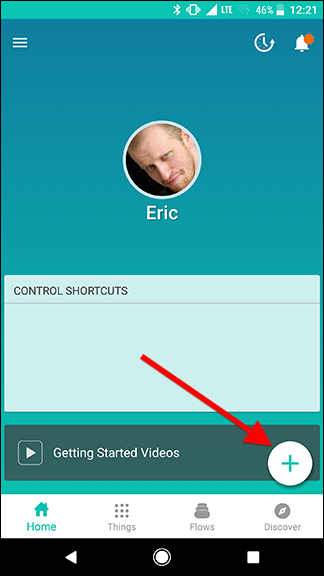
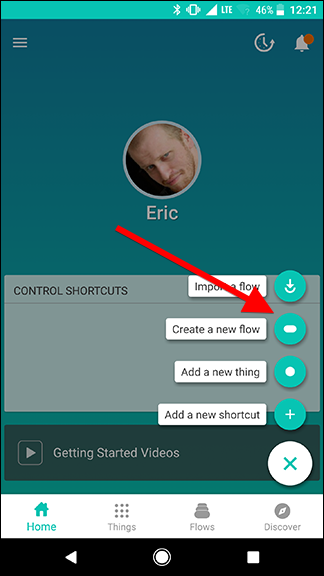
În partea de sus a ecranului, dă un nume Fluxului tău. Dacă mai târziu veți apela acest Flow dintr-un alt Flow, asigurați-vă că îi dați un nume scurt și descriptiv, astfel încât să știți ce face.
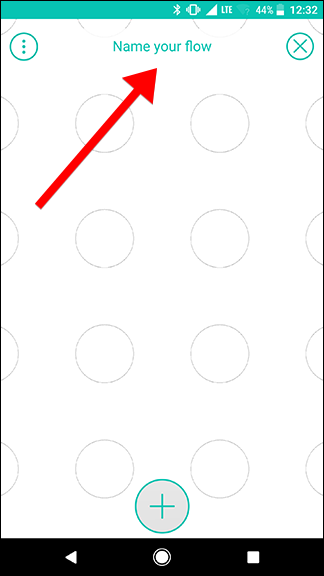
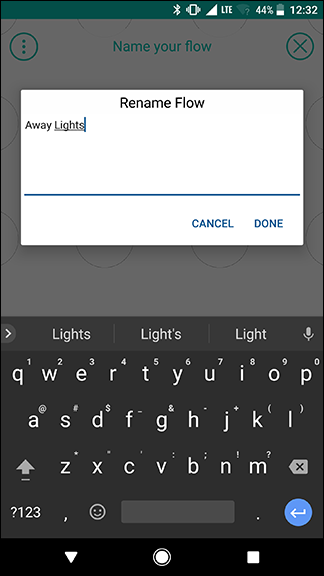
Apoi, atingeți pictograma plus din partea de jos a ecranului. Aici puteți adăuga lucrurile de care aveți nevoie pentru fluxul dvs. Pentru moment, adăugați Connect: Flow și Data & Time.
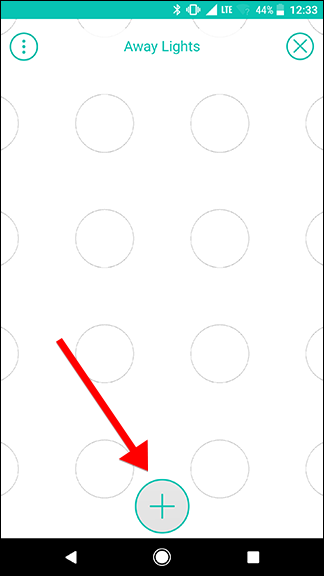
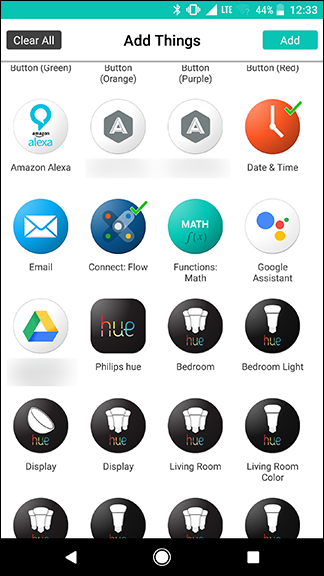
Trageți pictograma Conectare: flux în grila cercului și atingeți pictograma roată.
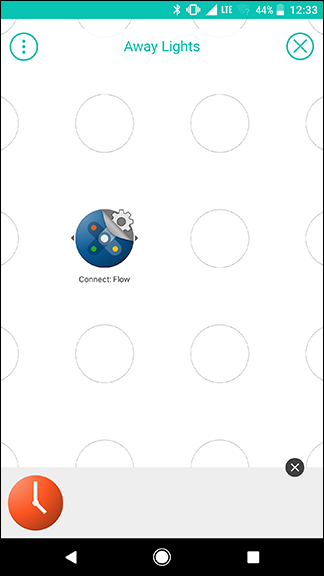
Sub fila Declanșatoare, alegeți „Porniți orice flux în care este inclus”, care ar trebui să fie singura opțiune din listă. Pe pagina următoare, atingeți Salvați.
Acest declanșator vă permite să apelați acest flux din orice alt flux pe care îl creați. Exemplul nostru va folosi o buclă care se referă la ea însăși, dar o puteți apela și din orice alt Flow folosind Lucrul Connect.
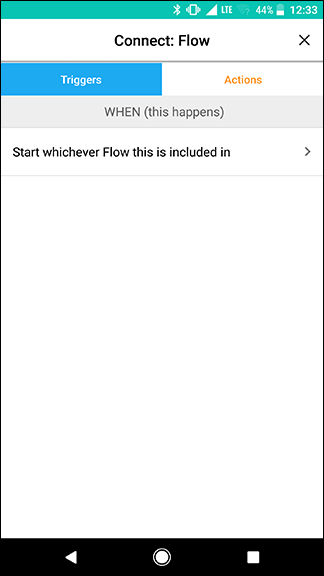
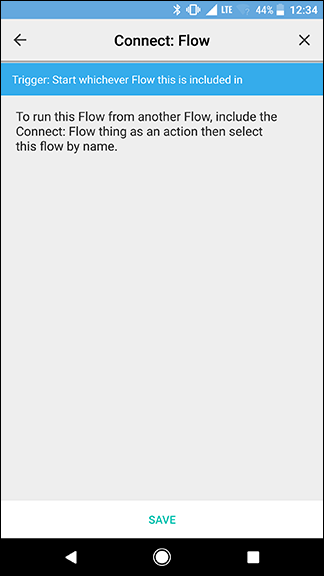
Înapoi pe ecranul grilei, trageți Data și Time out în cercul de sub Conectare: flux și atingeți pictograma roată.
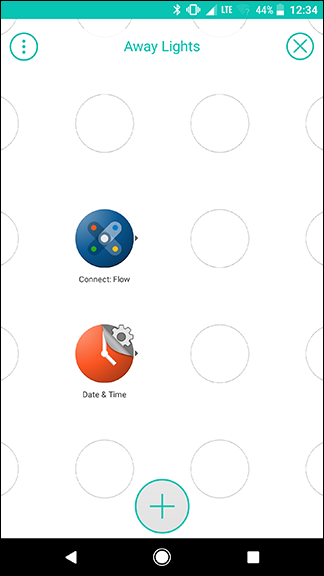
În secțiunea NUMAI DACĂ, alegeți „Timpul este între”. Setați De la ora la 6:00 PM și la ora la miezul nopții. Asigurați-vă că Data de începere este cu ceva timp după data curentă și setați-o să se repete în fiecare zi. Vom controla în ce zile se activează acest Flow mai târziu, dar deocamdată dorim să ne asigurăm că această buclă continuă să ruleze doar între 6:00 PM și miezul nopții când este activată.
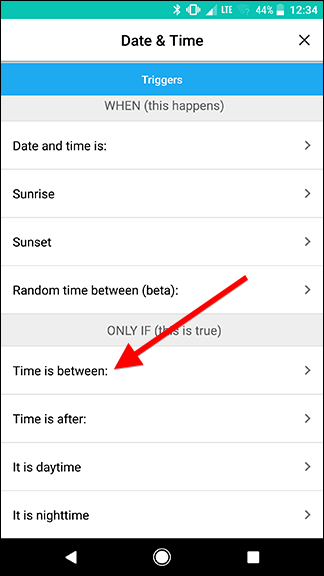
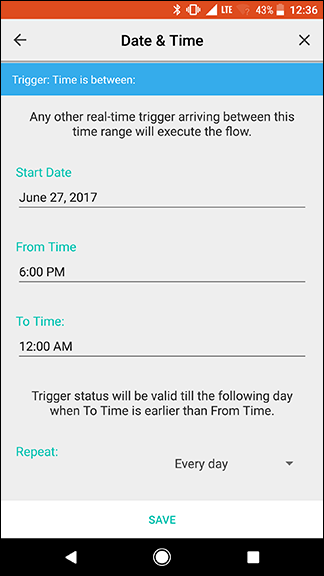
Înapoi pe ecranul grilă, adăugați una dintre luminile Philips Hue și un temporizator din meniul Lucruri. Trageți Hue Thing pe ecran de lângă pictograma Conectare, așa cum se arată mai jos. Atingeți pictograma roată a luminii Hue.
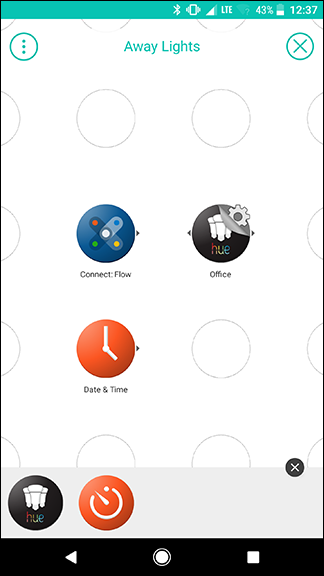
Pe ecranul Hue, atingeți „Aprindeți lumina”. Pe pagina următoare, atingeți Salvați.
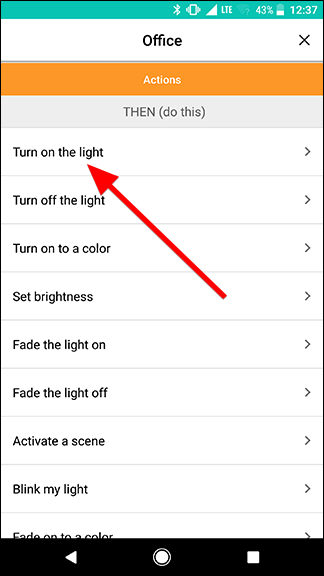
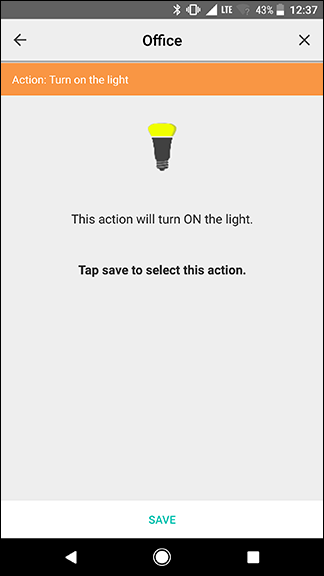
Înapoi pe ecranul grilei, conectați lucrurile Data și ora și Nuanța glisând rapid între cele două. Apoi, glisați de la pictograma Conectare la pictograma link galbenă pe care tocmai ați creat-o, așa cum se arată în săgețile din imaginea din stânga de mai jos. Rezultatul ar trebui să arate ca în imaginea din dreapta.
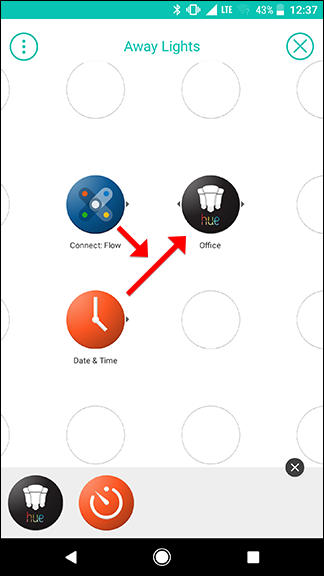
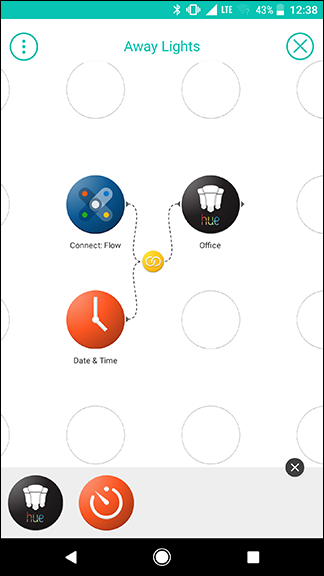
Apoi, trageți temporizatorul pe care l-ați luat mai devreme și plasați-l în dreapta luminii Hue pe care tocmai l-ați adăugat, apoi atingeți pictograma roată a temporizatorului.
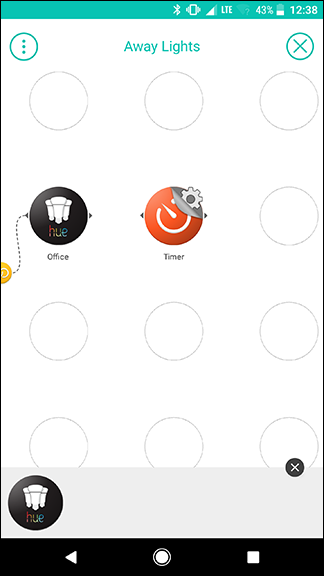
Atingeți caseta de cronometru și setați cronometrul pentru 45 de minute (sau orice interval preferați). Vom folosi acest lucru pentru a lăsa o lumină aprinsă timp de 45 de minute înainte de a o opri și a aprinde o altă lumină pentru un timp. Când ați terminat de setat cronometrul, atingeți Salvați.
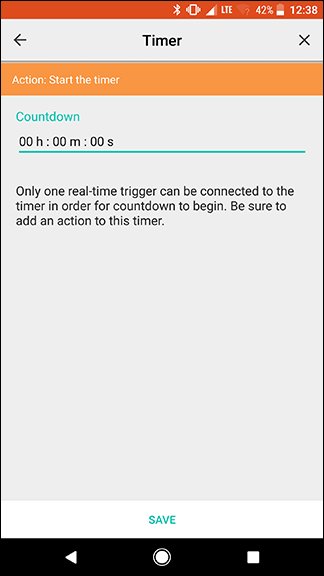
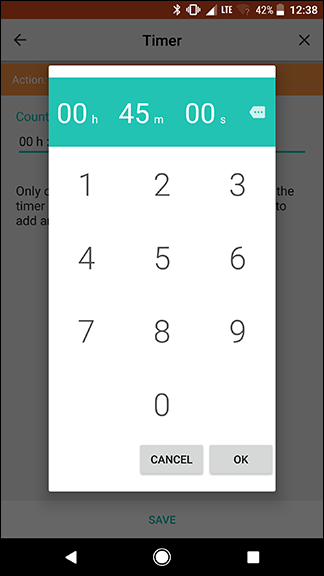

Înapoi pe ecranul grilei, glisați pentru a conecta lumina anterioară Hue și pictogramele Timer pe care tocmai le-ați adăugat pentru a crea o legătură.
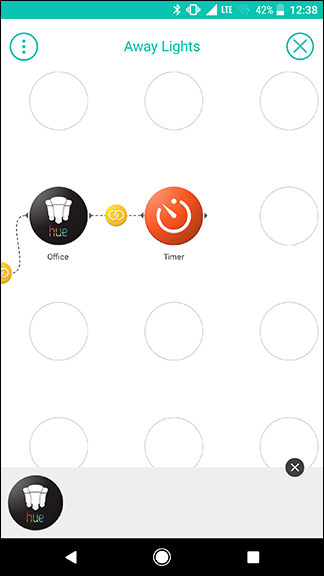
Atingeți meniul Lucruri din partea de jos a ecranului pentru a adăuga mai multe lumini. Pentru următorul pas, vom stinge lumina pe care tocmai ați aprins-o și apoi vom aprinde o altă lumină, așa că luați două lumini Hue. În exemplul meu, vreau să sting lumina de birou pe care tocmai am aprins-o și să aprind lumina din camera de zi.
Plasați lumina pe care doriți să o aprindeți direct în dreapta temporizatorului și plasați lumina pe care doriți să o stingeți sub aceasta, așa cum se arată mai jos. Atingeți pictograma roată pentru fiecare și alegeți fie „Aprindeți lumina”, fie „Opriți lumina”, așa cum ați făcut mai devreme pentru prima lumină.
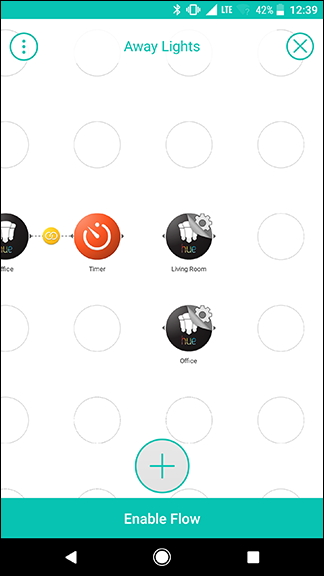
Glisați de la pictograma Timer la fiecare lumină Hue pentru a le lega împreună. Rezultatul ar trebui să arate ca în imaginea de mai jos.
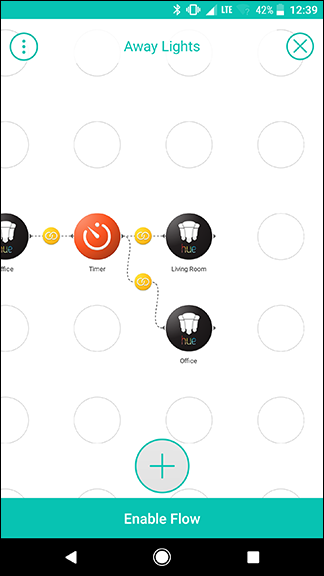
Adăugați un alt cronometru din meniul Lucruri și setați-l la 45 de minute (sau orice durată doriți). De data aceasta, va lăsa a doua lumină (în acest exemplu, camera de zi) aprinsă timp de 45 de minute înainte de a reporni bucla. Glisați pentru a conecta lumina din living și noul temporizator, așa cum se arată mai jos.
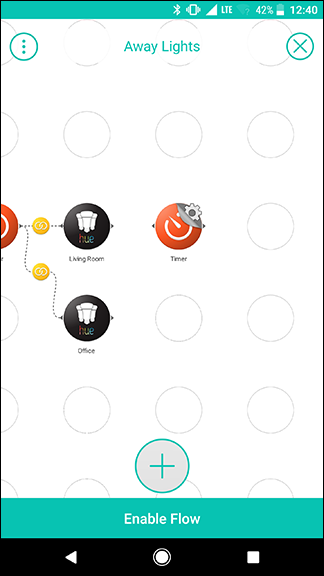
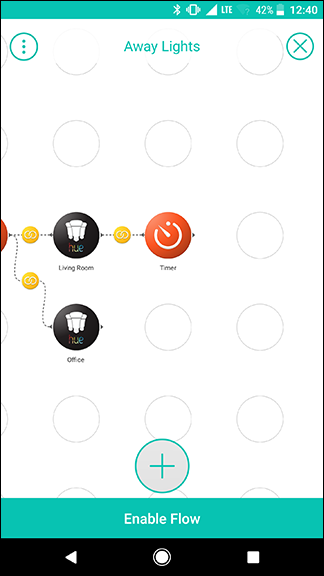
Apoi, adăugați o altă copie a Hue Thing pentru a doua lumină și încă o copie a Connect: Flow. Vom opri bucla aici și o vom trimite înapoi la sine (și vom stinge a doua lumină). Plasați Connect: Flow Thing lângă ultimul temporizator și plasați lumina Hue sub acesta, așa cum se arată mai jos. Apoi, atinge pictograma roată de lângă Conectare: flux.
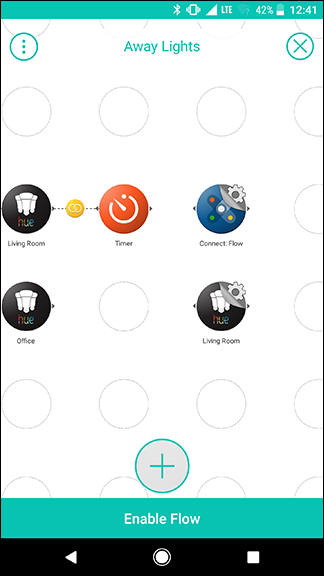
Atingeți fila Acțiuni din partea de sus și alegeți „Run the selected Flow”, care ar trebui să fie singura acțiune din listă.
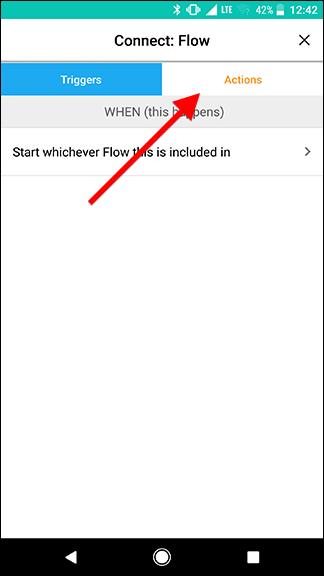
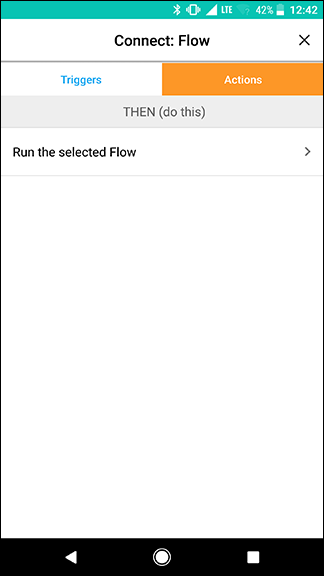
Pe această pagină, veți vedea un meniu drop-down în care puteți alege ce flux doriți să declanșați. Deoarece acesta este primul flux pe care l-ați creat folosind Connect, va fi implicit „Acest flux”. Această opțiune înseamnă că atunci când acest flux ajunge la această acțiune, va începe din nou cu primul declanșator Connect la începutul fluxului. Păstrați această opțiune selectată și atingeți Salvați.
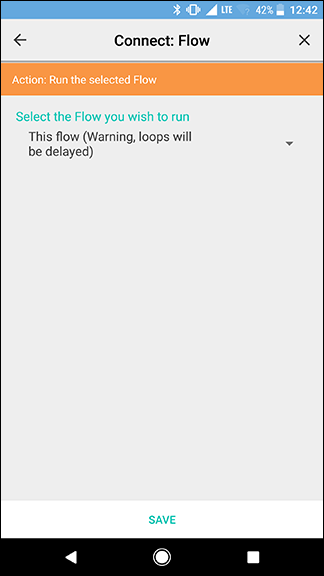
Înapoi pe ecranul grilei, atingeți pictograma roată de lângă acțiunea finală Hue și setați-o să stingă a doua lumină (în acest caz Living Room), așa cum ați procedat cu luminile anterioare.
După ce ați terminat, conectați ultimul temporizator la pictogramele Connect: Flow și Hue separat, glisând rapid de la Timer la fiecare dintre acțiuni. Rezultatul ar trebui să arate ca imaginea din dreapta de mai jos.
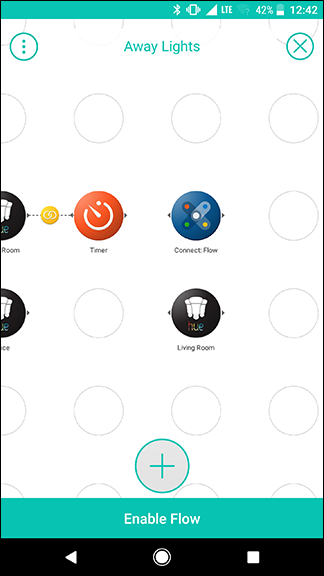
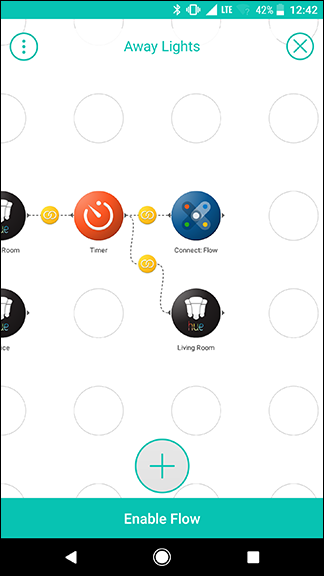
În acest moment, ați terminat cu bucla. Când este activată, această buclă va alterna două lumini la fiecare 45 de minute. De fiecare dată când ciclul se termină, acesta va începe de la capăt, dacă nu este după miezul nopții. Acest lucru ar trebui să dea oricăror privitori impresia că cineva se află în casa ta.
În timp ce acest flux se poate reîntoarce pe sine, are nevoie de un declanșator inițial pentru a-l declanșa. Pentru a face acest lucru, vom crea un flux care se va activa în fiecare zi la apus pentru o anumită săptămână. Acest lucru este util dacă, de exemplu, plecați în vacanță. Deoarece acest flux este separat de bucla pe care tocmai ați creat-o, bucla nu va fi afectată. Puteți lăsa bucla activă (sau chiar să o dezactivați temporar) și să vă actualizați fluxul de vacanță atunci când aveți nevoie.
Pentru a începe faza următoare, creați un flux nou și dați-i un nume. În acest caz, vom folosi „Away From Home”.
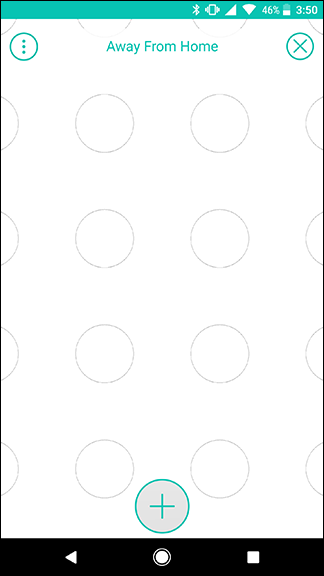
Apoi, adăugați o dată și oră și Connect: Flow Thing la grilă. Plasați data și ora în stânga și Connect: Flow în dreapta. Atinge pictograma roată de lângă Data și oră.
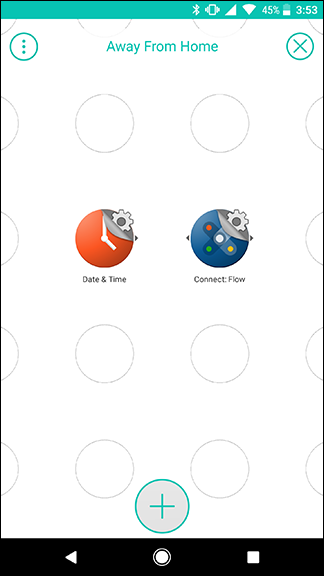
În lista declanșatoarelor CÂND, alegeți Apus de soare.
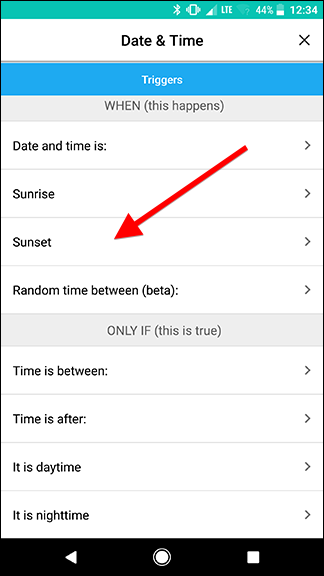
Pe pagina următoare, setați datele de început și de sfârșit pentru vacanța dvs. și asigurați-vă că „Repetare” este setat la „În fiecare zi”. Adăugați o locație în partea de jos pentru a vă asigura că Stringify folosește fusul orar corect. Aceasta nu trebuie să fie adresa dvs. de domiciliu, ci doar un oraș sau un cod poștal din fusul dvs. orar. Când ați terminat, atingeți Salvați.
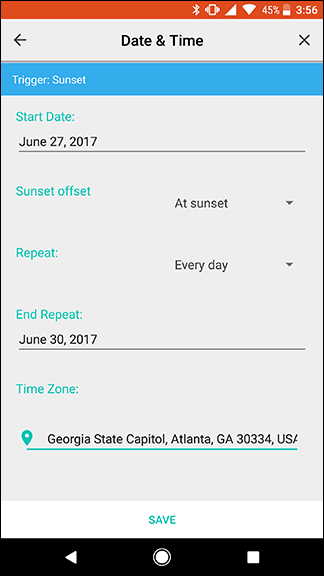
Înapoi pe ecranul grilei, atingeți pictograma roată de lângă pictograma Conectare: flux.

Sub fila Acțiuni, alegeți „Executați fluxul selectat”. Faceți clic pe meniul derulant și alegeți fluxul în buclă pe care l-ați creat mai devreme. Atingeți Salvați.
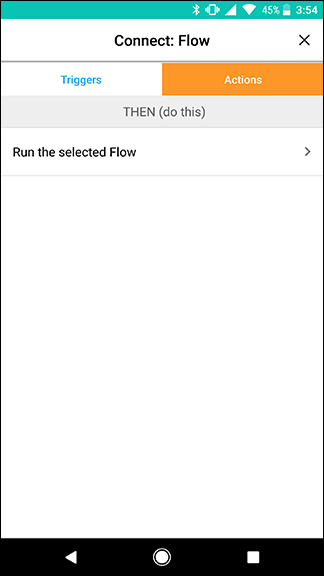
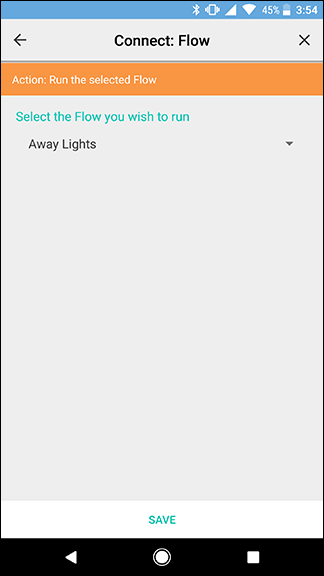
Pe ecranul grilă, glisați pentru a conecta pictogramele Data și ora și Conectare: flux. Apoi, atingeți Activați fluxul în partea de jos a ecranului.
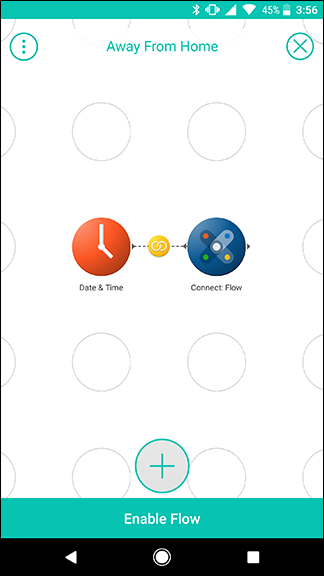
După cum puteți vedea, al doilea Flow pe care l-ați creat este mult, mult mai simplu. Acum, dacă doriți să începeți să comutați luminile pentru câteva ore, puteți utiliza doar câteva lucruri pentru a crea un flux care va activa acea buclă. Data viitoare când plecați în vacanță, puteți pur și simplu să schimbați datele în Away From Home Flow sau să creați una complet nouă și nu trebuie să vă construiți bucla de la zero. Acesta este doar un exemplu al modului în care puteți utiliza funcția Connect: Flow pentru a vă compartimenta fluxurile, pentru a conecta mai multe fluxuri împreună sau chiar pentru a crea un flux care se difuzează ori de câte ori aveți nevoie.
